
윈도 데크스톱에서 jdk 편하게 관리하는 나의 방법.

C드라이브에 jdk 디렉터리를 생성한다.

그리고 필요한 버전을 다운로드 받아서, 해당 디렉터리에 압축 해제를 한다.
디렉터리명을 `jdk-xx` 이런식으로 입력한다.
- jdk-11
- jdk-17
- jdk-21
이렇게 입력을 했다면, 시스템 환경 변수 편집에서

시스템 변수의 [JAVA_HOME]의 값을 변경할 때 저 숫자 부분만 바꾸면 된다.
생각을 해보면, 처음에 시스템 환경 변수 편집을 사용 할 때...
jdk 관리도 제대로 못 했고, 매우 긴 디렉터리명을 그대로 복붙했던 기억이 있다.
혼란하다 혼란해.
저렇게 적용을 한 후에, 적용이 잘 되었는지 확인하려면?
windows + r
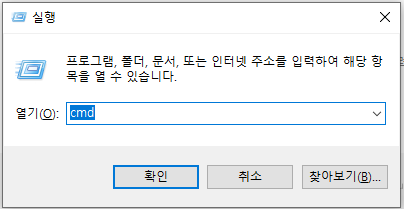
실행을 열고, cmd를 입력한다.

java --version
javac --version
21이 설치된 것을 확인할 수 있다.
다른 버전의 jdk를 설치하면 역시나 설치한 버전을 쉽게 확인할 수 있다.
사실 디렉터리 같은 경우는 자신만의 정리 방법이 있을 테니?
더 쉬운 방법이 있다면, 그 방법으로 관리하면 될 듯.
OpenJDK JDK 21.0.2 GA Release
OpenJDK JDK 21.0.2 General-Availability Release This page provides production-ready open-source builds of the Java Development Kit, version 21, an implementation of the Java SE 21 Platform under the GNU General Public License, version 2, with the Classp
jdk.java.net
jdk에서는 위 사이트에서 쉽게 다운로드 받는 편이다.
'SOMEDAY > NEED' 카테고리의 다른 글
| [Jenkins] 젠킨스 빌드 에러 org.codehaus.groovy.control.ErrorCollector.failIfErrors(ErrorCollector.java:309) (0) | 2024.02.13 |
|---|---|
| [Jenkins] 메이븐 프로젝트 파이프라인 스크립트 재작성 (0) | 2024.02.13 |
| [UBUNTU] 우분투 절전모드 비활성화 명령어 (0) | 2024.02.05 |
| [UBUNTU] 우분투 자바 JDK 11 설치 및 톰캣 9.0.83 버전 설치 (0) | 2024.02.02 |
| [UBUNTU] 우분투 웹서버 apache 설치 (0) | 2024.02.02 |



